Программа почтового клиента The Bat! облегчит жизнь пользователя, получающего и отправляющего большой объем корреспонденции отсутствием ограничений на количество почтовых ящиков, многоязычностью интерфейса, регулярным появлением новых версий и широкими возможностями настройки.
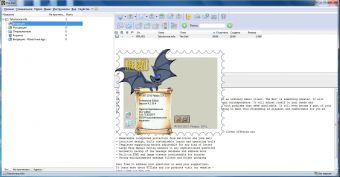
Статьи по теме:
- Как настроить программу Bat
- Как настроить мэйл агент
- Как написать программу в блокноте
Вам понадобится
- — The Bat!
Инструкция
Откройте приложение The Bat! для входа в главное меню программы.
Выберите пункт «Ящик» в меню верхней панели приложения и укажите пункт «Новый почтовый ящик».
Введите желаемое имя в поле «Название ящика» диалогового окна «Создание нового почтового ящика» и нажмите кнопку «Далее» для подтверждения своего выбора.
Введите адрес электронной почты, соответствующий только что созданному ящику в поле «Адрес e-mail» открывшегося нового диалогового окна. Поле «Имя и фамилия» будет заполнено автоматически значением имени созданного почтового ящика. Поле «Организация» не является обязательным и заполняется по желанию пользователя.
FAQ. Как создать .bat файл?
Примените флажок на поле POP3 — Post Office Protocol v3 в разделе «Для доступа к почтовому серверу используйте протокол:» следующего диалогового окна и введите имя сервера, указанного в протоколах доступа к требуемой почте, в поле «Сервер для получения почты».
Введите значение SMTP_ сервер своего интернет-провайдера в поле «Адрес сервера SMTP» и убедитесь в том, что на поле «Мой сервер SMTP требует аутентификации» снят флажок.
Нажмите кнопку «Далее» для подтверждения выполнения команды.
Введите имя пользователя из письма с параметрами доступа в поле «Пользователь» очередного диалогового окна «Создание почтового ящика».
Укажите пароль, предоставленный в письме, в поле «Пароль» и удостоверьтесь в том, что значение пароля введено с учетом регистра.
Нажмите кнопку «Далее» для перехода к проверке остальных свойств почтового ящика.
Убедитесь в правильности введенных данных в открывшемся окне проверки и подтвердите свой выбор нажатием кнопки OK.
Откройте пункт «Письмо» в основном окне программы The Bat! и выберите пункт «Создать».
Отправьте себе тестовое письмо на вновь созданный ящик.
Выберите пункт «Ящик — получить новую почту (F2) и удостоверьтесь в получении письма.
Повторите вышеописанную процедуру для каждого желаемого почтового ящика.
Источник: www.kakprosto.ru
Работа с почтовым клиентом The Bat! Часть 2
В первой части обзора мощного функционального почтового клиента The Bat! мы рассмотрели, как установить и настроить работу программы с почтовыми ящиками. Также мы познакомились с интерфейсом почтовика. Здесь, во второй части статьи речь пойдёт об отдельном функционале The Bat!.
Работа с почтовым клиентом The Bat! Часть 2
Отправка писем
Чтобы создать электронное письмо, необходимо либо нажать соответствующую кнопку, либо выбрать команду «Создать» в разделе меню «Письмо».
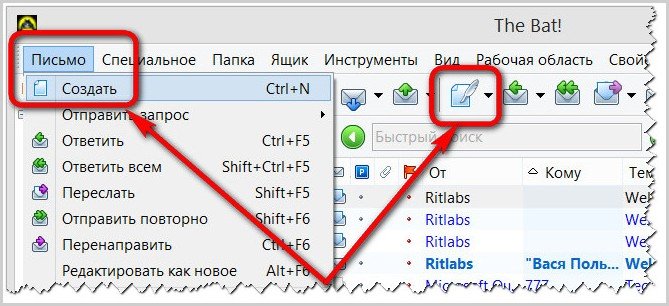
Появится окошко редактирования письма с шаблонным приветствием и подписью. The Bat! – не инструмент только для создания текста с красивым форматированием. Повторимся, в этом почтовике всё поставлено на функциональность и многопоточную работу с корреспонденцией.
Потому по умолчанию в почтовике активен простой текстовый редактор без различных шрифтов, цветов, начертаний, шаблонов заголовков и прочих опций для оформления текста. Чтобы в окошке создания и редактирования писем можно было красиво оформить текст, необходимо внизу сменить предустановленный простой редактор на HTML-редактор. Ну и заодно выставить русский словарь, чтобы инструмент проверки орфографии почтовика не помечал всё красным цветом ошибок.
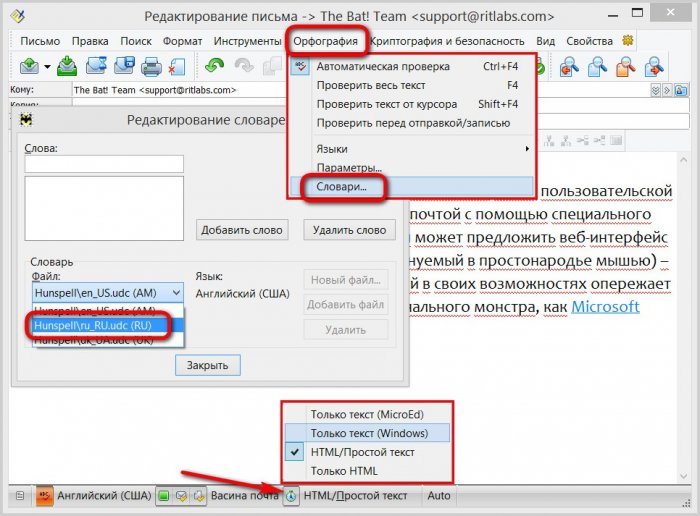
В числе из ряда вон выходящих возможностей формы отправки электронных писем в почтовике The Bat! стоит отметить:
— Опции для шифрования содержимого письма;
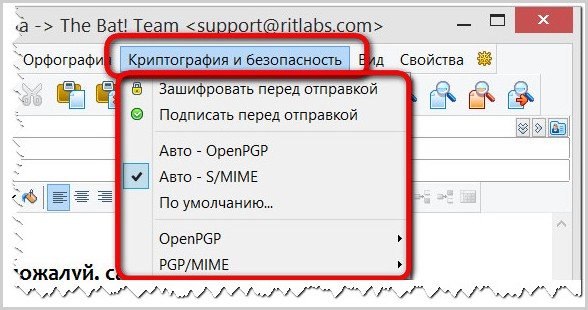
— Возможность задания времени отправки писем в будущем;
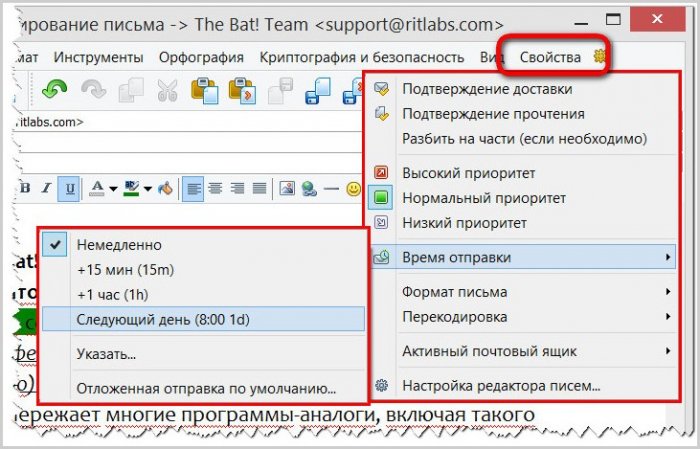
— Подтверждение доставки и прочтения отправленного письма (если предусматривается почтовым сервером).
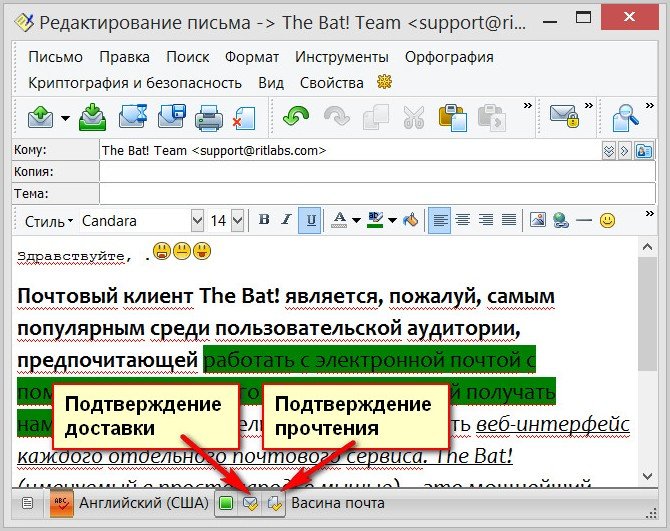
В числе инструментов почтовика The Bat! – минималистичный блокнот SmartBat, в котором можно хранить различные заметки – как связанные с электронной почтой, так и нет. В SmartBat можно создать несколько блокнотов, которые будут размещаться в отдельных горизонтальных вкладках внизу. Чтобы попасть в SmartBat, жмём раздел меню «Инструменты», в нём – соответственно, «SmartBat». Или можем воспользоваться горячей клавишей вызова F6.
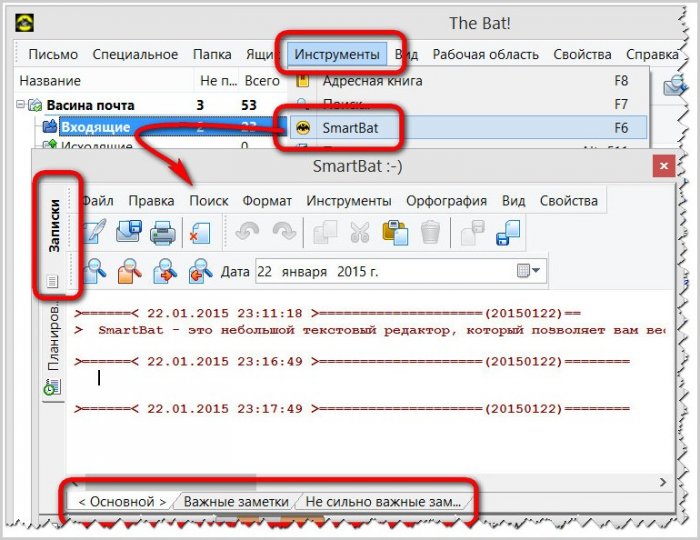
Планировщик
Ещё один полезный модуль почтовика The Bat!, находящийся также в разделе меню «Инструменты» — это планировщик задач. Он позволяет автоматически рассылать письма, согласно заранее составленному расписанию. Планировщик The Bat! может выходить за пределы работы почтового клиента и осуществлять запуск программ на компьютере пользователя.
Вверху слева в древовидной структуре отображаются задачи. Слева внизу отображается календарь для быстрой навигации по датам. Список запланированных задач находится справа.
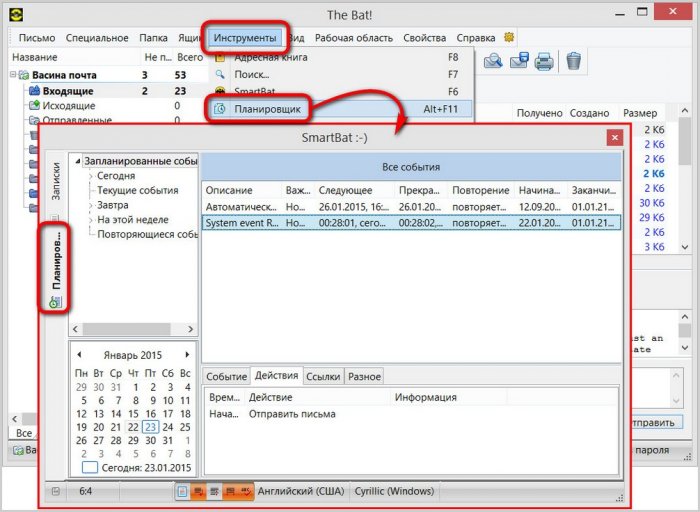
Чтобы создать новое задание в планировщике The Bat!, вызываем контекстное меню в окне списка запланированных задач и выбираем «Создать».
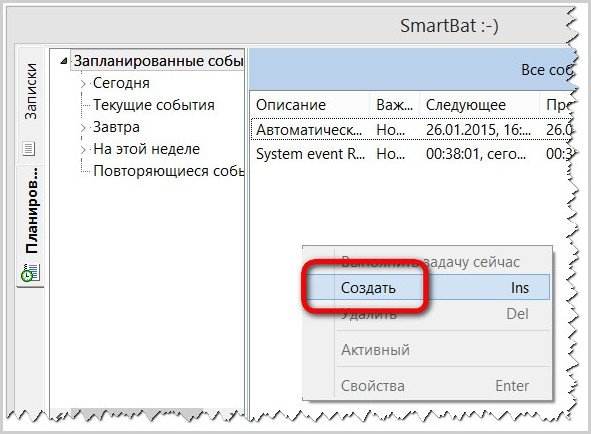
Заполняем необходимые поля формы планировщика во вкладке «Общие»
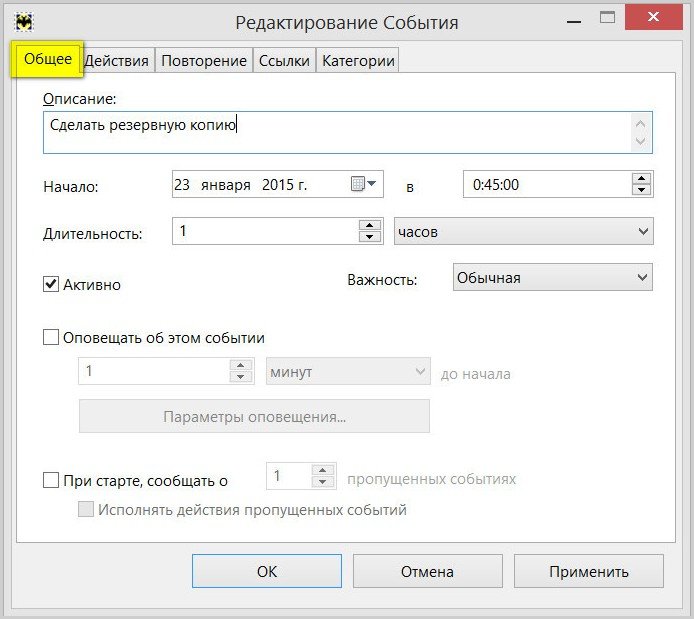
и выбираем планируемое действие, соответственно, во вкладке «Действия».
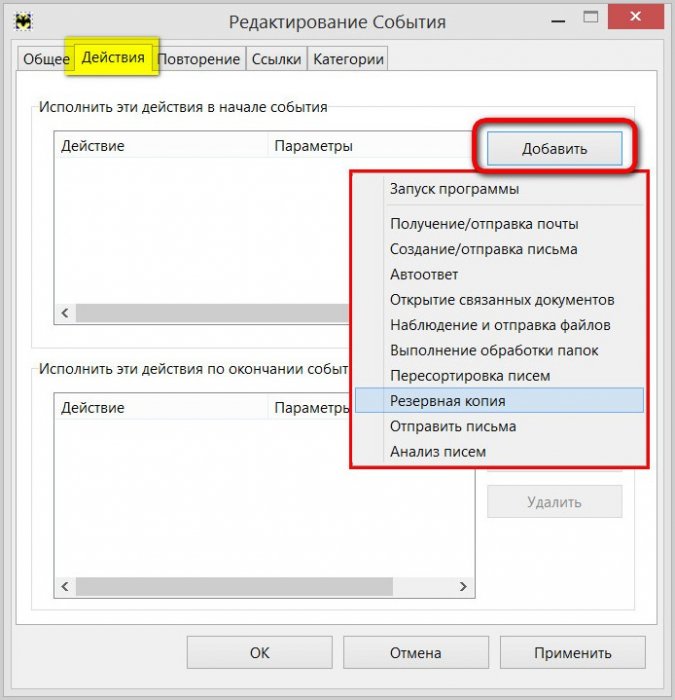
При необходимости выставляем запланированную задачу на повтор во вкладке «Повторение».
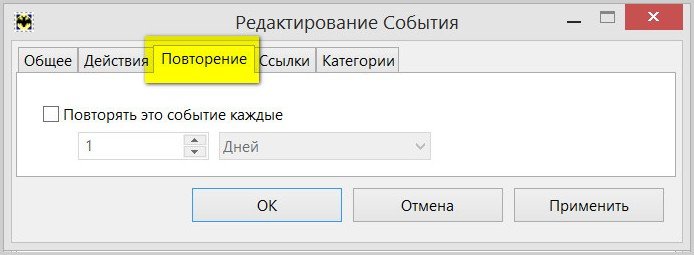
Возможность создания и работы с шаблонами электронных писем – чуть ли не ключевая фишка почтовика The Bat!. Шаблоны можно создавать для каждого отдельного почтового ящика, отдельных папок в нём, а также отдельных контактов адресной книги.
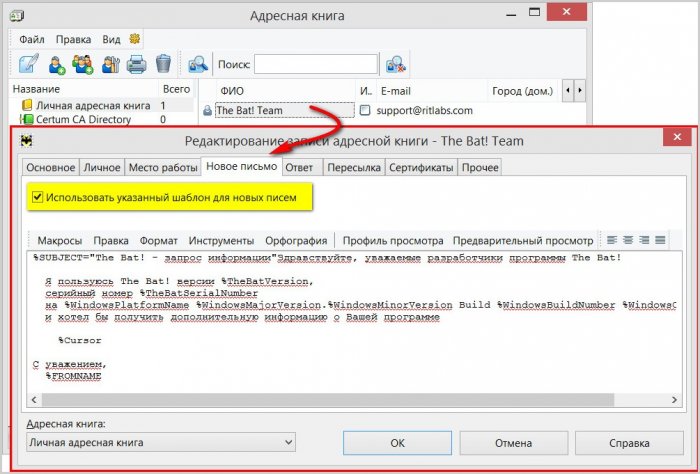
В почтовике представлены готовые шаблоны новых сообщений, ответов, пересылки и подтверждения прочтения. Отредактировать их содержимое для всего почтового ящика можно в его свойствах.
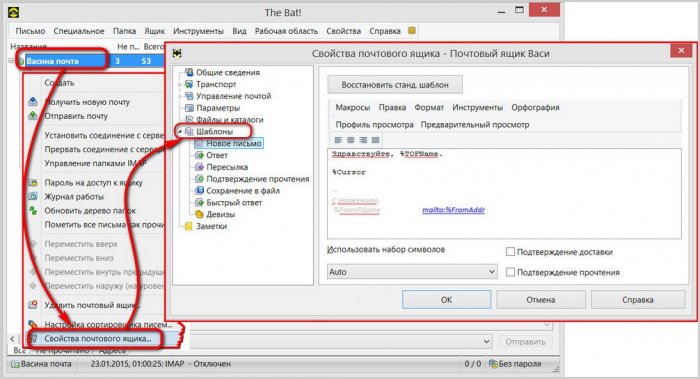
Чтобы отредактировать шаблоны для отдельных папок, вызываем на этой папке контекстное меню, выбираем «Свойства папки» и переходим к шаблонам.
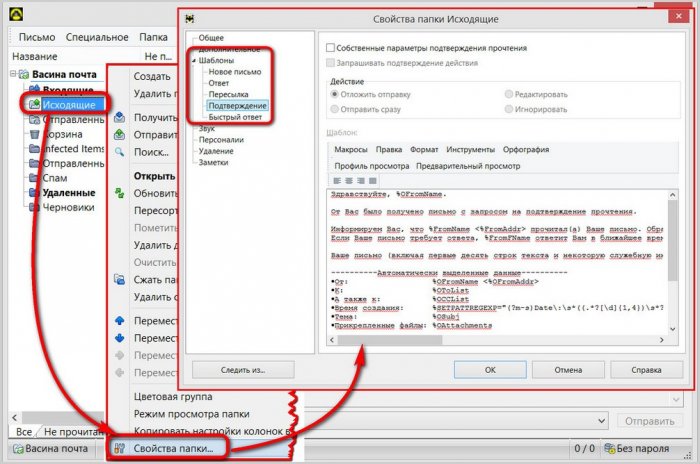
Для добавления различных готовых форм в инструментах редактирования шаблонов почтовика The Bat! имеются макросы – специальные команды для генерирования текста, которые позволят создать шаблон электронного письма на основании полученной от отправителей информации.
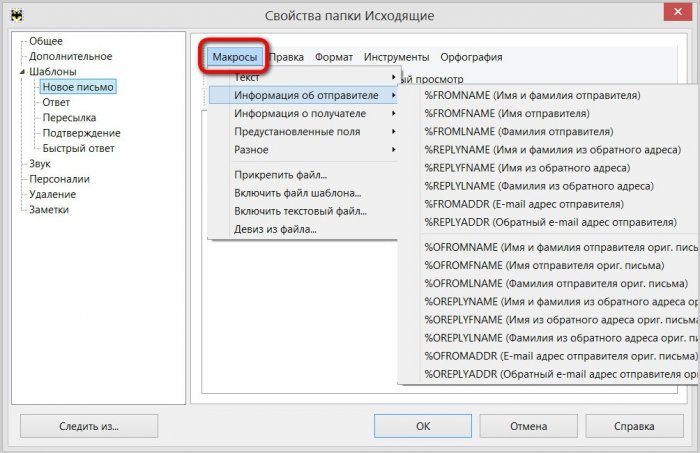
Быстрые шаблоны позволяют вставлять в электронные письма заранее подготовленный текст универсального типа. Чтобы один и тот же текст каждый раз не набирать заново, его можно составить единожды, сохранить в быстрый шаблон и в дальнейшем добавлять в письма. Помимо текста, в быстрый шаблон можно сохранять вложения – прайс-листы, буклеты, визитки, резюме и прочие файлы, предназначенные для масс. Чтобы настроить быстрые шаблоны, жмём раздел меню «Инструменты», затем – «Быстрые шаблоны».
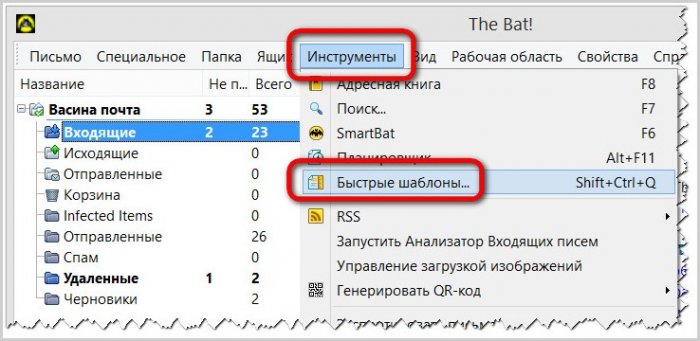
Выбираем почтовый ящик, если он не один, для которого будут настроены готовые шаблоны, и кликаем «Создать новый быстрый шаблон».

Заполняем поля шаблона, выставляем опцию «Общий», если нужно использовать этот шаблон для других почтовых ящиков, выбираем тип письма (новые, ответы, пересылки и т.д.), создаём сам шаблон, добавляем при необходимости файл-вложение или используем другие макросы и жмём «Ок».
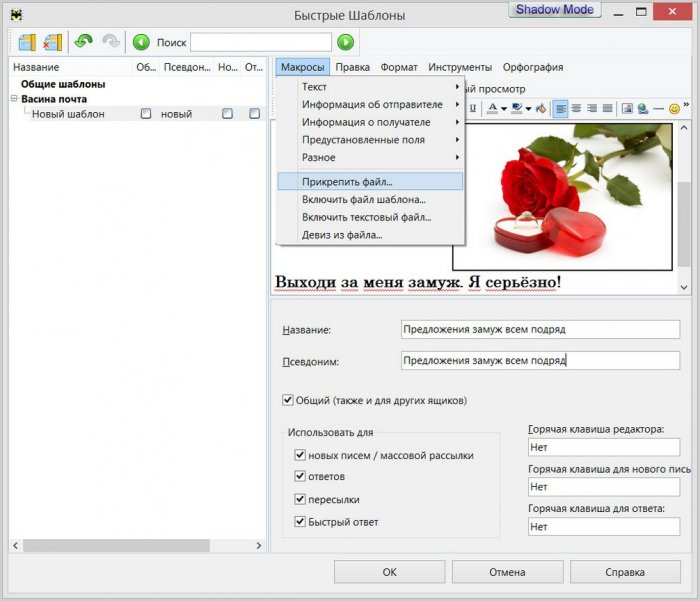
Чтобы в дальнейшем воспользоваться быстрым шаблоном, в форме создания электронного письма выбираем раздел меню «Инструменты», а в нём – «Вставить быстрый шаблон».
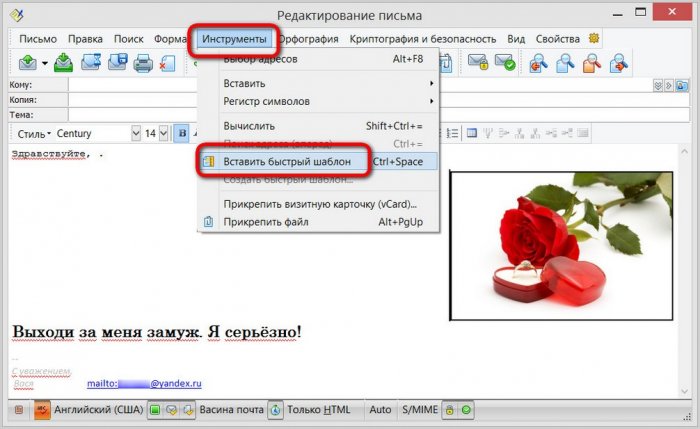
Почтовый клиент The Bat! обустроен простеньким, в то же время удобным, с продуманной организацией RSS-ридером. Чтобы добавить в почтовик RSS-подписку копируем её веб-адрес, открываем раздел меню «Инструменты», далее – «RSS», затем – «Подписаться», вставляем в появившейся форме веб-адрес и задаём имя RSS-подписки.
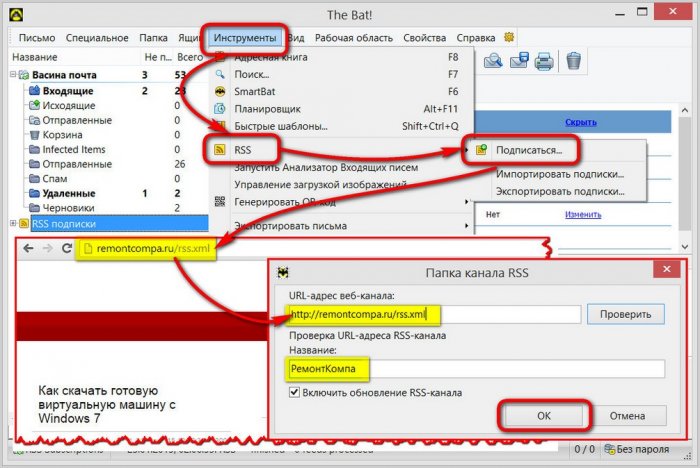
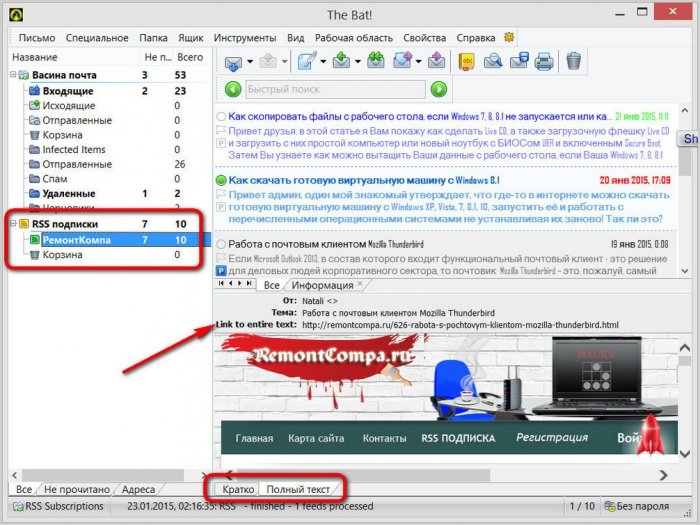
The Bat! – не только мощный почтовый клиент, но также удачный RSS-ридер. Так, при импорте RSS-подписок он не хаотично разбрасывает их по разделу, а также аккуратно, как и было экспортировано, по тематическим папкам вмещает в свой интерфейс.
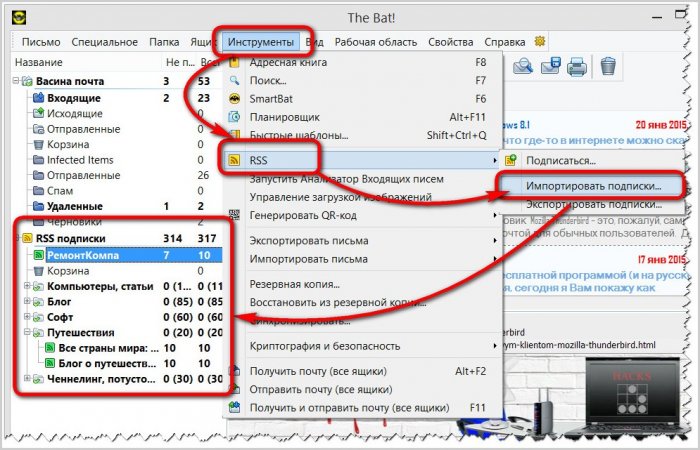
Резервное копирование и восстановление из резервной копии
В арсенале The Bat! имеется возможность резервного копирования данных, благодаря чему нужное состояние почтового клиента (с настройками программы, с подключёнными учётными записями электронной почты, с базой контактов и т.п.) можно воссоздать в считанные минуты после переустановки операционной системы или при установке The Bat! и переносе его данных на другое компьютерное устройство. Для создания резервной копии жмём раздел меню «Инструменты», затем – «Резервная копия».
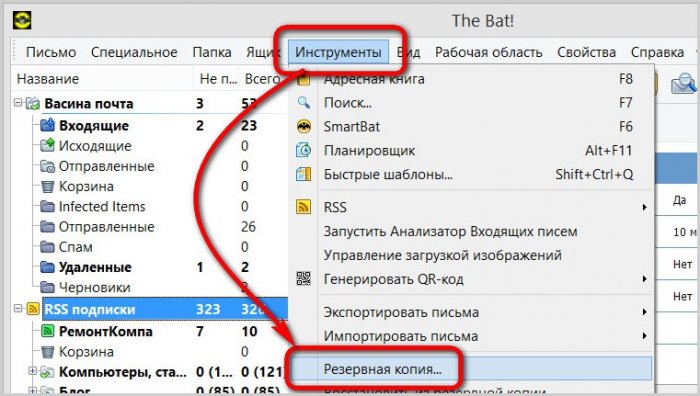
В появившемся окошке выставляем параметры создания резервной копии, указываем метод копирования – стандартный (с нуля) или дополнение к ранее созданной резервной копии, с помощью кнопки обзора задаём имя и каталог хранения резервной копии и жмём «Ок».
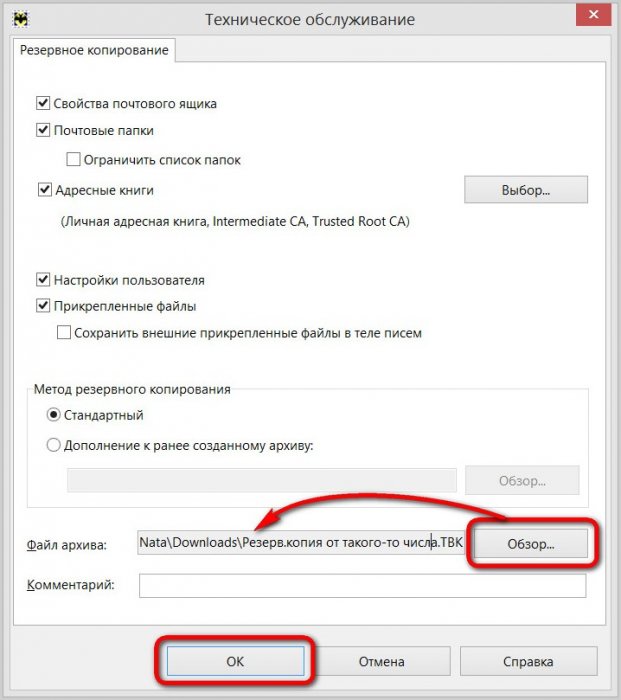
В следующем окне выбираем почтовый ящик, если их несколько – все или только один какой-то, добавляем, если нужно, RSS-подписки и жмём «Ок».

После завершения резервного копирования жмём «Ок».
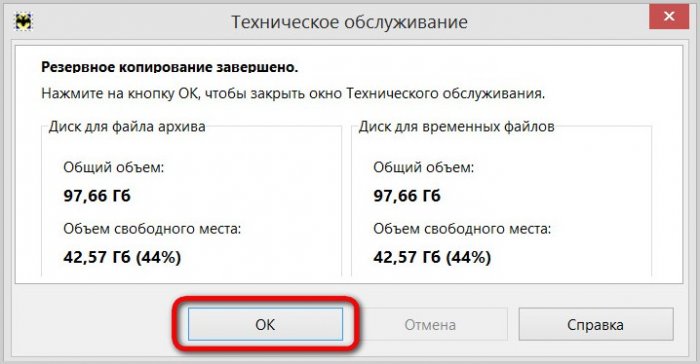
Всё — данные сохранены, что теперь и нужно, так это периодически возобновлять резервную копию через метод резервного копирования «Дополнение к ранее созданному архиву».
Теперь, если что-нибудь важное из почтовика будет по ошибке удалено – шаблоны, RSS-ленты интересных сайтов – или будут нарушены настройки, всё можно будет вернуть из резервной копии. Чтобы откатить почтовик назад, отправляемся в раздел меню «Инструменты» и выбираем «Восстановить из резервной копии».
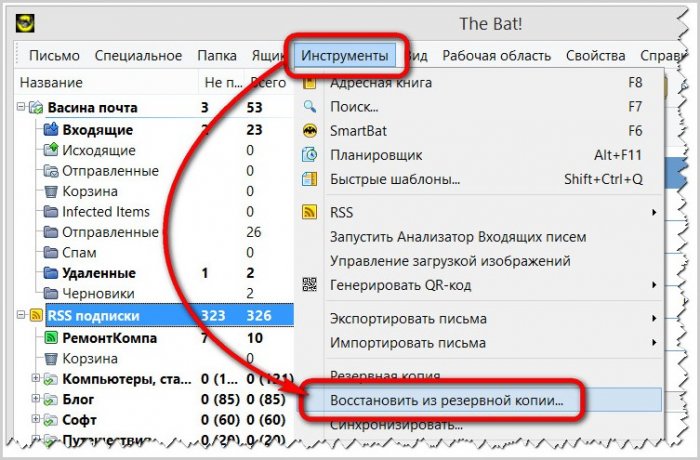
В появившемся окошке жмём кнопку «Добавить», в проводнике выбираем файл «.TBK» — файл резервной копии The Bat! – и жмём «Ок».
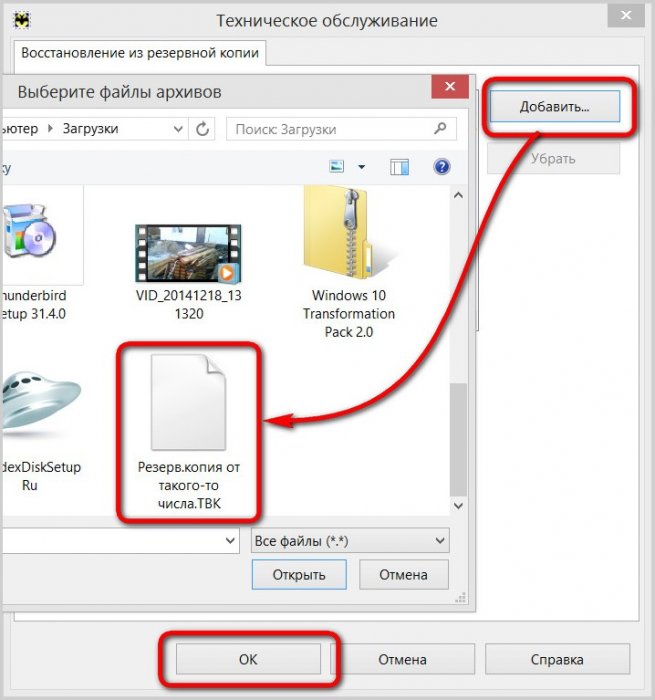
Далее можно выбрать не все почтовые ящики, а только отдельные ящики или RSS-подписки. Жмём «Ок».
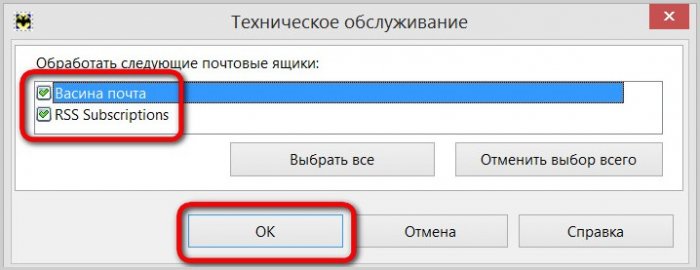
Всё – почтовик вернётся ровно в то состояние, в котором был запечатлён на момент создания резервной копии.
Если перенести файл резервной копии «.TBK» на несистемный диск, в облачное хранилище или на флешку, The Bat! можно в считанные секунды восстановить из резервной копии после переустановки системы или на другом компьютерном устройстве. Это можно сделать в процессе создания нового почтового ящика после установки программы. Вместо введения данных для нового подключения почтового ящика жмём внизу окна кнопку восстановления из резервной копии.
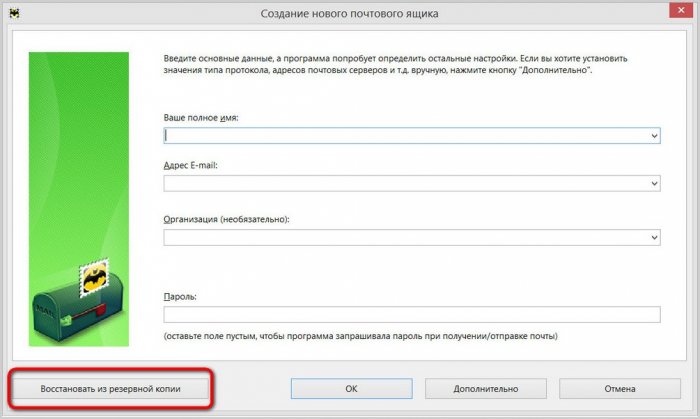
В следующем окне кнопкой «Добавить» открываем проводник и указываем программе файл резервной копии «.TBK». При необходимости можно отказаться от некоторых настроек, сохранённых в резервной копии. Жмём «Ок».
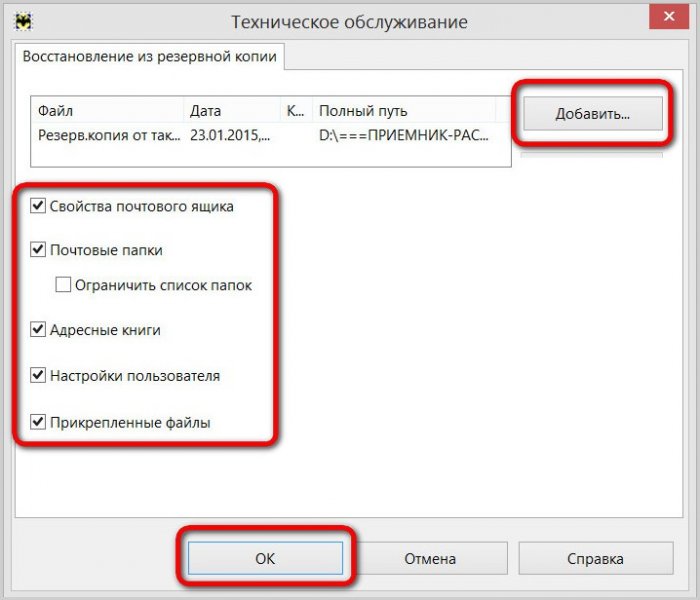
Далее указываем все или отдельные почтовые ящики и подборки RSS-лент новостей. Жмём «Ок».
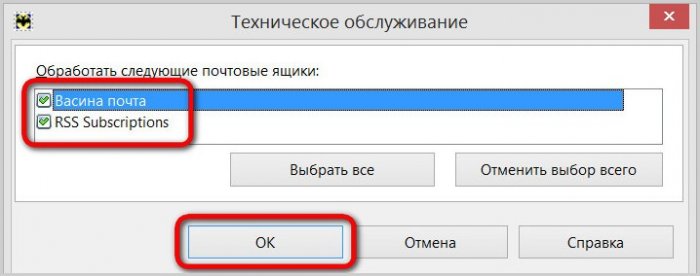
И увидим, как The Bat! Преобразится в нужное состояние, избавив нас от возни заново с подключением, настройками, созданием шаблонов и т.д.
Подводя итоги…
Что можно в целом сказать о почтовом клиенте The Bat!? Даже имея такой грандиозный размах в плане функциональности, программа не лишена недостатков. The Bat! – далеко не легковесный почтовик, и, если он подтормаживает на мощных компьютерах, то, очевидно, вести себя на маломощных устройствах программа будет далеко не беспроблемно.
Тем не менее, это удачная находка для владельцев собственных интернет-проектов, деловых людей, корпоративного сегмента и пользователей, активно работающих с базой собственной клиентуры. А вот обычному рядовому пользователю, использующему электронную почту сугубо для своих нужд, почтовика The Bat! может быть слишком много. Нет смысла платить за функционал, с которым можно познакомится в теории и лишь редкие возможности программы использовать на практике, в то время когда совершенно бесплатно доступны обычные нормальные почтовики типа Opera Mail или Mozilla Thunderbird. Ну или можно точно так же за деньги использовать универсальный комбайн Microsoft Outlook 2013 с компонентами, рассчитанными не только на корпоративную работу сотрудников, но во многом и на обычного пользователя.
Увы, если нет большого объёма работы с электронной корреспонденцией, клиентской базы и, что, пожалуй, самое главное, если нет осмысленного вектора всего этого движения, такой почтовик, как The Bat! – вещь абсолютно бесполезная.
Источник: remontcompa.ru
Настраиваем почтовый клиент The Bat!
В наше время практически каждый человек имеет свой электронный почтовый ящик. Без электронной почты не обойтись, ведь именно через неё происходит регистрация на различных ресурсах глобальной сети, в том числе и социальных сетях, ведётся деловое общение в компаниях, рассылается реклама, полезные и не очень уведомления.
При таком потоке входящих и исходящих писем возникает потребность в более удобном и централизованном управлении всеми почтовыми ящиками. Именно для этого придумали специальные почтовые программы, которые делают работу с письмами гораздо более комфортной. В данной статье подробно рассмотрим, как настроить почтовую программу The Bat. Давайте разбираться. Поехали!

После того как вы скачали и установили The Bat, при первом же запуске утилиты вам понадобится настроить её под тот сервис, которым вы пользуетесь. Это может быть любой из них: Gmail, Яндекс, Mail.ru, Ukr.net или любой другой.
Отметьте точкой строку «Создать новый почтовый ящик» и перейдите к следующему этапу. Далее введите название для вашего ящика, поле «Домашний каталог» можно не трогать. Затем укажите имя юзера и ваш e-mail. Теперь важный момент. Необходимо выбрать правильный протокол для доступа к серверу используемого сервиса.
Ниже необходимо указать сервер для получения почты и адрес сервера SMTP. Обязательно поставьте галочки напротив пунктов «Secure connection».
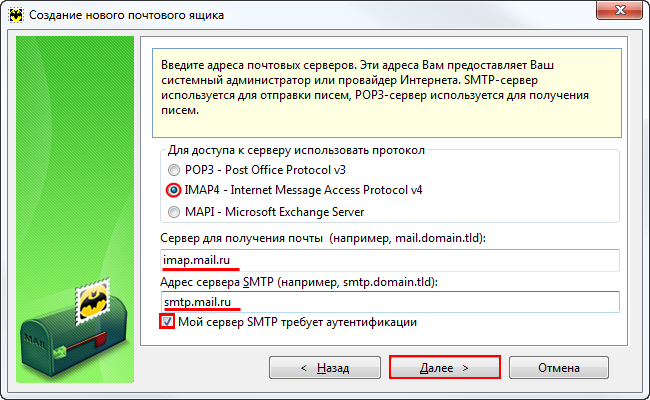
Укажите протокол в соответствии с вашим почтовым сервисом
В зависимости от того, какой именно сервис вы эксплуатируете, настройки будут отличаться. В первом разделе, где требуется выбрать протокол, как правило, утилизируется либо POP3, либо IMAP4. Поля ниже заполняются очень просто. Если вы используете mail.ru, то в качестве первого и второго серверов укажите pop.mail.ru и smtp.mail.ru.
В случае, если вы выбрали протокол IMAP4, то первое поле должно выглядеть так: imap.mail.ru. Также не забудьте отметить птичкой функцию «Мой сервер SMTP требует аутентификации».
В окне The Bat откройте вкладку «Транспорт» и задайте настройки для серверов почты:
- smtp.mail.ru и imap.mail.ru — в полях отправка и получение почты соответственно;
- 465 и 993 — в качестве номеров портов;
- вид соединения установите «Безопасное на спец. порт (TLS)».
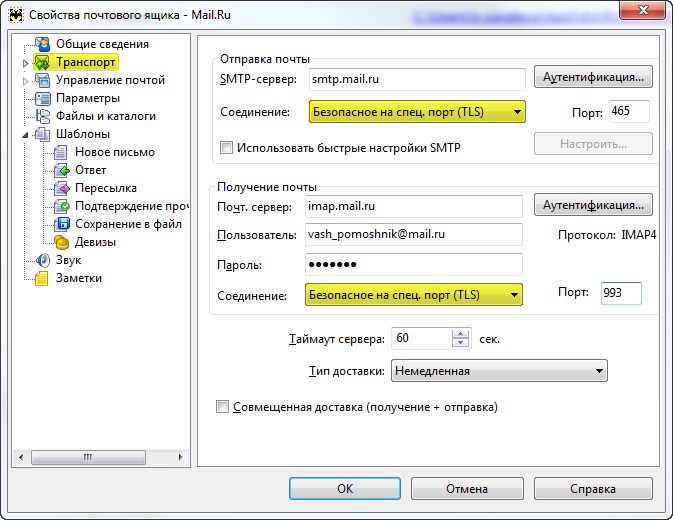
Для других популярных сервисов указывайте соответствующие адреса серверов. Сразу после названия протокола указываете название сервиса, например, smtp.gmail.com или imap.yandex.ru. Номера портов в большинстве случаев совпадают с указанными выше.
В разделе «Отправка почты» щёлкните по кнопке «Аутентификация». В появившемся окне проверьте, чтобы был отмечен птичкой пункт «Аутентификация SMTP (RFC-2554)» и выбрано использование параметров получения почты (POP3/IMAP). Примените заданные параметры и зайдите в The Bat заново.
Щёлкните правой клавишей мыши по названию ящика и выберите «Обновить дерево папок». После этого в том же меню нажмите «Свойства почтового ящика». В блоке «Управление почтой» установите «Отправленные» в одноимённом пункте и «Удалённые» в строке «Корзина». Ниже отметьте сроку «при запуске The Bat».
Слева в меню выберите «Удаление». В обоих полях «Переместить в указанную папку» установите «Удалённые». Внизу окна поставьте галочки напротив пунктов «Автоматически сжимать…» и «Помечать удалённые…».
Читать еще: Программы для прослушивания музыки на компьютере
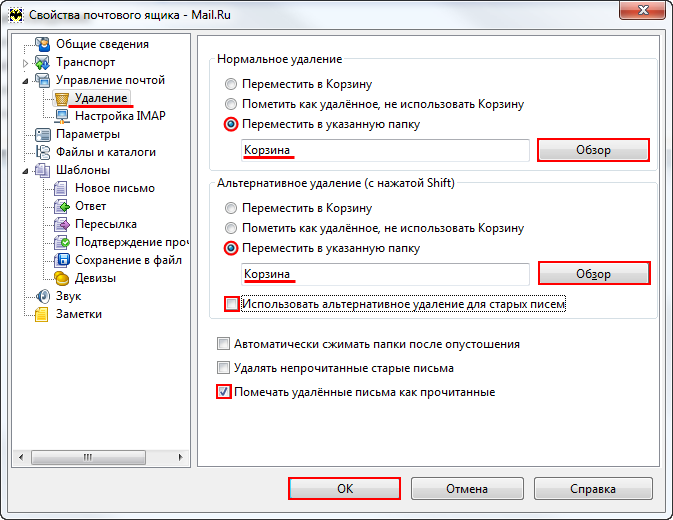
В окне «Параметры» включите функции «Проверять при запуске The Bat» и «Сжать все папки…».
На этом настройка программы The Bat завершена. Теперь работать с электронной почтой будет значительно проще. Пишите в комментариях, помогла ли вам статья разобраться в вопросе, и спрашивайте, если что-то было непонятно.
Настройка программы The Bat!
Шаг № 1. Запустите программу «The Bat!», в верхнем меню управления выберите пункт «Ящик (Account)», затем кликните по пункту «Новый почтовый ящик (New…)»

Шаг № 2. В открывшемся окне «Создание нового почтового ящика (Create new user account)» введите название почтового ящика, например, адрес почтового ящика или ваше имя. Нажмите кнопку «Далее (Next)».

Шаг № 3. На следующем этапе введите ваше имя, адрес вашего почтового ящика и название организации. Имя, которые вы введете на данном этапе будет стоять в заголовках ваших исходящих писем. Поле «Организация (Organisation)» можно оставить пустым. Нажмите кнопку «Далее (Next)».

Шаг № 4. В данном окне выберите наиболее подходящий вам протокол работы с почтой:
- IMAP – вся почта хранится на сервере. Выберите IMAP в случае, если вы планируете работать с почтой с нескольких устройств и через веб-интерфейс.
- POP3 – почта скачивается с почтового сервера. Выберите POP3, если работа с почтой планируется только с одного устройства.
В качестве сервера для входящей и исходящей почты укажите mail.nic.ru.
Выберите тип шифрования TLS/SSL.
Отметьте пункт «Мой сервер SMTP требует авторизации».
Нажмите кнопку «Далее (Next)».


Шаг № 6. В случае правильного ввода всех данных вы попадаете на завершающий экран процесса «Создание нового почтового ящика (Create new user account)». Вам предлагается проверить остальные свойства почтового ящика. Выберите «Да» и нажмите кнопку «Готово».

Шаг № 7. В открывшемся окне свойств почтового ящика перейдите в раздел «Транспорт». В случае, если ваш интернет провайдер блокирует какие-либо порты, во вкладке «Транспорт» вы можете использовать альтернативные.
Для подключения к почтовому серверу доступны следующие порты:
- IMAP: шифрованное подключение SSL – 993, без шифрования – 143
- SMTP: шифрованное подключение SSL – 465, без шифрования – 587
- POP3: шифрованное подключение SSL – 995, без шифрования – 110
Далее нажмите кнопку «Аутентификация».

Шаг № 8. В открывшемся окне выберите «Аутентификация SMTP (RFC-2554)» и «Использовать параметры получения почты (POP3/IMAP)». Для применения изменений нажмите кнопку «ОК».
Mail.ru The Bat настройка
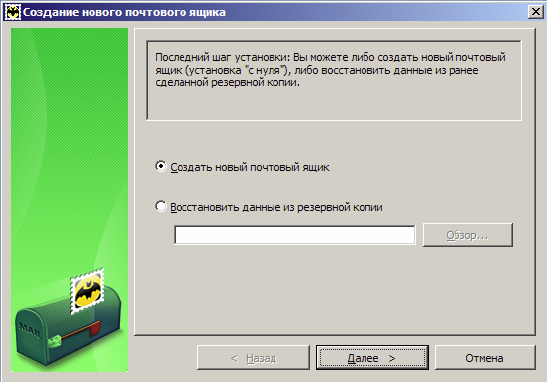
Наверняка каждый из нас знает отечественный почтовый сервис mail.ru. Но вот только далеко не каждый знает, что управлять им можно не только посредством официального сайта.
Существует также ряд программ-почтовиков, которые служат для удобного распоряжения своими почтовыми ящиками на разных доменах. Сегодня разберём настройки Mail.RU для популярнейшей на протяжении практически двух десятилетий программы The Bat.
Существует два типа настроек The Bat для Mail.Ru: по протоколу IMAP и по протоколу POP3. Мы разберём оба, и начнём с IMAP.
Зайдём в сам The Bat!. В меню “Ящик” выберем “Новый почтовый ящик”.
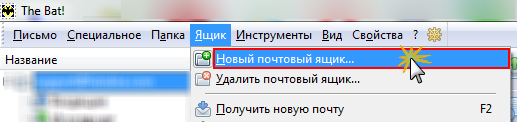
Название ящика – полностью Ваша фантазия. Нажимаем “Далее”.
Читать еще: Настраиваем роутеры Netgear N300
Тут уже более конкретная страница, где нужно ввести “Ваше полное имя”, которое будет отображаться в поле “От:” в отправляемых сообщениях, а также “Адрес e-mail”, куда Вы вводите Ваш адрес, для которого мы настраиваем программу, и, если необходимо, заполните поле “Организация”. Нажмите “Далее”.
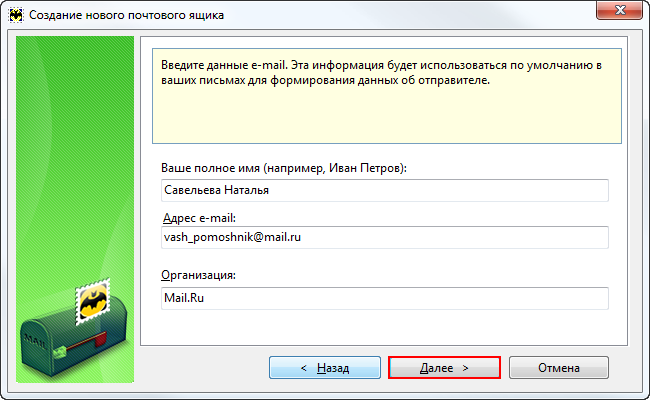
Теперь – страница ещё более напичканная настройками! Тут вводим всё в точности, как на инструкции:
- ля доступа к серверу использовать протокол — IMAP;
- Сервер для получения почты — imap.mail.ru;
- Адрес сервера SMTP — smtp.mail.ru.
Плюс ко всему, пункт “Мой сервер SMTP требует аутентификации” также нужно отметить галочкой и нажать “Далее”.
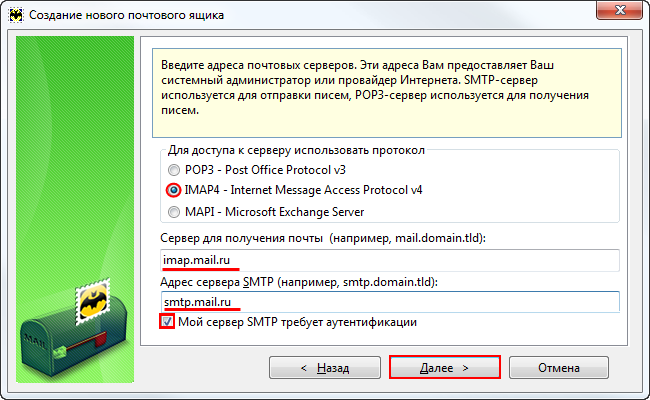
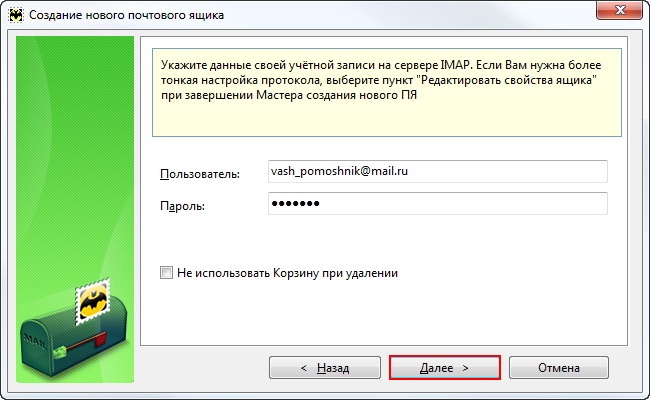
После нажатия кнопки “Далее” отвечаем на вопрос “Хотите ли Вы проверить остальные свойства почтового ящика?” положительно, и жмём “Готово”. В новом меню выбираем пункт “Транспорт”, и в пунктах “Соединение” как для отправки, так и для получения выбираем “Безопасное на спец.порт (TLS)”. Необходимо это для обеспечения максимальной безопасности посредством шифрования. Также необходимо проверить, что порт SMTP (“Отправка почты”) – 465, а порт IMAP4 (“Получение почты”) – 993.
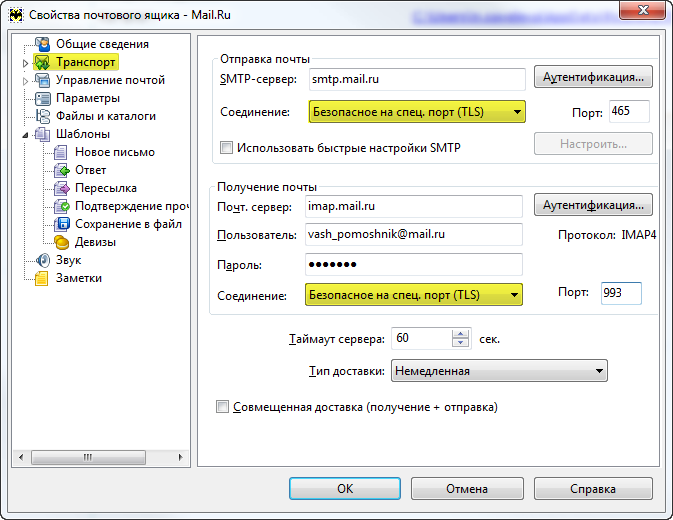
Из этого меню никуда не уходим, а нажимаем “Аутентификация. ” напротив поля “SMTP-сервер”. Ставим галочку напротив поля “Аутентификация SMTP (RFC-2554)” и выбираем пункт “Использовать параметры получения почты (POP3/IMAP)”. Жмём “ОК”.
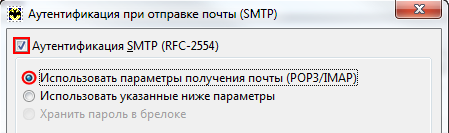
На только что созданной учётной записи далее необходимо нажать правой кнопкой мыши и нажать “Обновить дерево папок”, чтобы список папок был аналогичен списку папок в ящике.
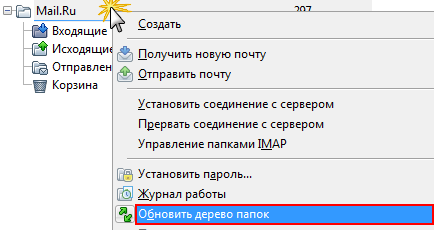
Снова возвращаемся в это контекстное меню. Теперь нужно настроить место, где будут сохраняться отправленные при помощи программы письма и другие письма из системных папок. Нажимаем “Свойства почтового ящика. “.
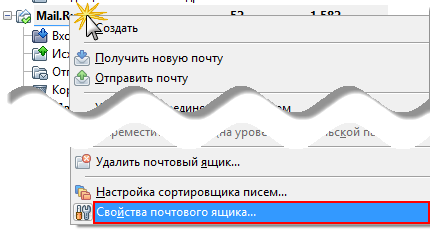
Ищем справа “Управление почтой” и устанавливаем галки напротив “Отправленные” и “Корзина”. В поле справа выбираем идентичные по названию пункты.
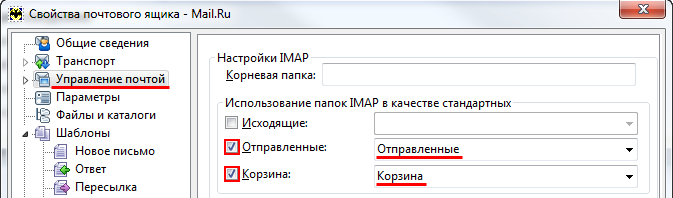
У раздела “Управление почтой” есть подраздел “Удаление”. Заходим в него и расставляем галочки напротив “Переместить в указанную папку”, выбираем папку “Корзина” при помощи кнопки “Обзор”. Галочку с “Использовать альтернативное удаление для старых писем” убираем, на “Помечать удалённые письма как прочитанные” – ставим.
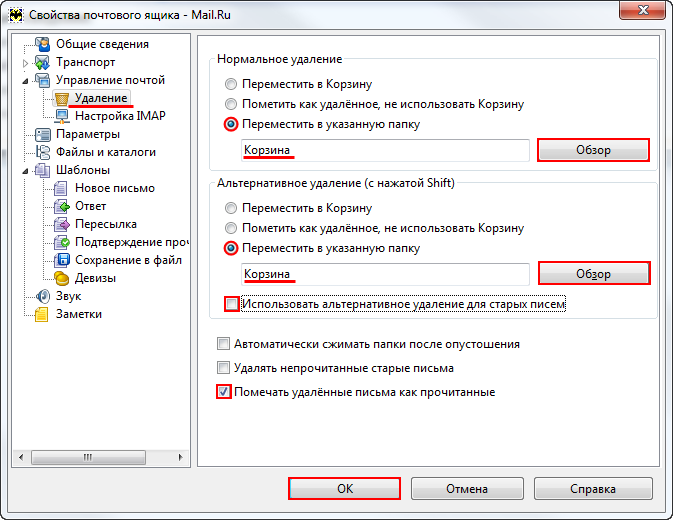
На этом настройка по протоколу IMAP завершена. Теперь рассмотрим настройку POP3.
Точно так же – “Ящик” – “Новый почтовый ящик. “.
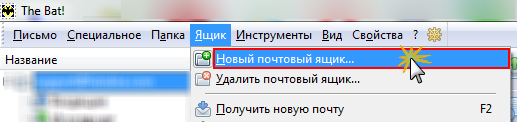
Любое название ящика выбираем в поле “Название ящика” и жмём “Далее”.
Идентично предыдущим настройкам, ставим в “Ваше полное имя” имя отправителя, а в “Адрес e-mail” – адрес настраиваемого почтового ящика. Нажимаем “Далее”.
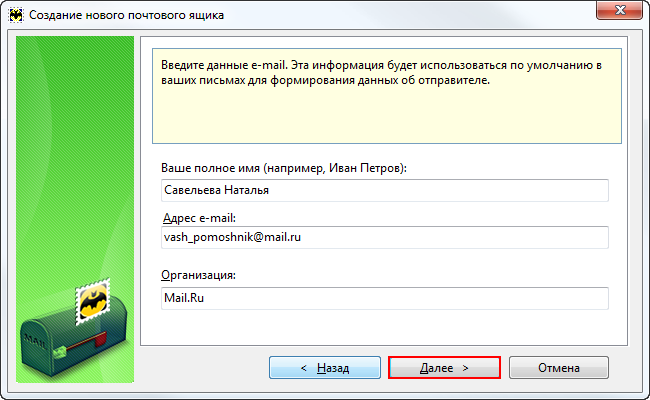
Открывается меню, где нужно выбрать следующие пункты:
- Для доступа к серверу использовать протокол — POP3;
- Сервер для получения почты — pop.mail.ru;
- Адрес сервера SMTP — smtp.mail.ru.
Галочку напротив “Мой сервер SMTP требует аутентификации” ставим.
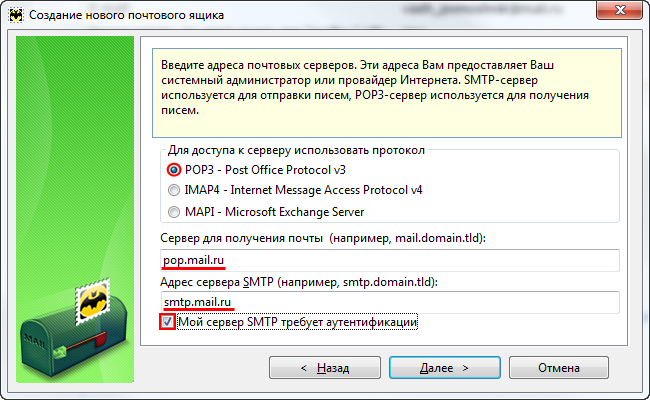
Сразу ставим в следующем окне галочку “Оставлять письма на сервере”, в полях “Пользователь” и “Пароль” – Ваши логин и пароль от почты. Логин, напоминаю Вам, должен состоять из названия, значка “собачки” и домена mail.ru.
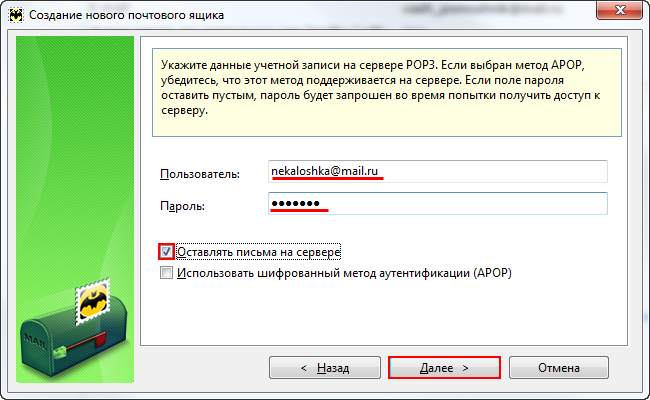
Шифрование включим и здесь. Отвечаем на “Хотите ли Вы проверить остальные свойства почтового ящика?” в следующем окне нажатием “Да” и жмём “Готово”, чтобы перейти к свойствам.
В разделе “Транспорт” расставляем в “Соединениях” пункты “Безопасное на спец.порт (TLS)”, проверяем порты: POP3-сервер – 995, SMTP-сервер – 465. Напротив “SMTP-сервер” нажимаем “Аутентификация. “, ставим галочку напротив “Аутентификация SMTP. “, отмечаем пункт “Использовать параметры получения почты (POP3/IMAP)”. Везде жмём “ОК” – почта по протоколу POP3 настроена.
Читать еще: Удаляем драйвера видеокарты
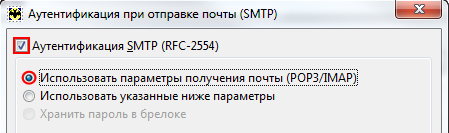
Как видите, ничего сложного нет. Пользуйтесь почтовой программой The Bat! с удовольствием. До встречи!
Настройка почтового ящика Mail в The Bat
The Bat – одна из наиболее известных программ для работы с электронной почтой. Свою популярность она получила много лет назад в виду широкого функционала и удобства в использовании. Получать Email при помощи нее можно практически с любого сервиса, поддерживающего протоколы SMTP, IMAP или POP3.
Таковым является, например, популярный в Рунете ресурс mail.ru. На основании данных для подключения к нему мы и будем рассматривать создание новой учетной записи в программе. И подробно рассмотрим как производится настройка почты mail.ru в the bat.
Настройка почты Mail ru в The Bat
И так начнем настройку почты mail.ru в the bat. Для подключения почтового ящика нужно запустить программу и выбрать в верхнем меню раздел «Ящик». После клика на него должен открыть список, из которого нас будет интересовать пункт «Новый почтовый ящик».
Сделав клик по нему, откроется диалоговое окошко.

В первую очередь нужно придумать имя для учетной записи (можно ввести любое) а вот Домашний каталог оставляем по умолчанию. Это то место где буде хранится ваша почта.

В следующем окошке необходимо ввести имя почтовый адрес и организацию. Нажимаем «Далее» и переходим к следующему шагу, на котором потребуется указать реквизиты подключения к сервису.

Их следует ввести безошибочно:
— указываем протокол IMAP4 (можно и POP3, но у него есть ряд недостатков и требует других настроек);
— «Сервер для получения почты» – imap.mail.ru;
— «Адрес сервера SMTP» – smtp.mail.ru;
— в чекбоксе «Мой сервер SMTP требует аутентификации» ставим галочку.


На этом настройка ящика the bat почти завершена. На завершающем шаге программа спросит: хочет ли пользователь проверить другие настройки. Соглашаемся.

Откроется окно с общими настройками, где нас будет интересовать пункт «Транспорт». Там будет пара выпадающих меню, в которых нужно выбрать «Безопасное соединение спец. порт (TSL)».

Далее нажимаем поочередно на кнопки «Аунтификация» напротив каждого пункта. И в первом и во втором случае ставим галочку, а в выпадающем меню выбираем «Аунтификация SMTP (RFC-2554).

Далее во всех окнах настройки нажимаем на «OK», после чего почта будет настроена и готова к работе. Вот и все настройка ящика the bat завершена теперь вам не нужно постоянно заходить на сайт mail.ru и проверять почту достаточно лишь запустить TheBat.
Если вам что-то не понятно или не получается настроить почтовый ящик mail.ru в thebat то вот вам ссылка — https://help.mail.ru/mail-help/mailer/tb
Используя «The Bat» вы станете получать почту практически моментально. При этом программа будет вас сама уведомлять о новых письмах, и вам не придется каждый раз смотреть в почтовый клиент с целью узнать о новой корреспонденции, как это необходимо делать в случае с веб-версией.
Источник: ewaline.su